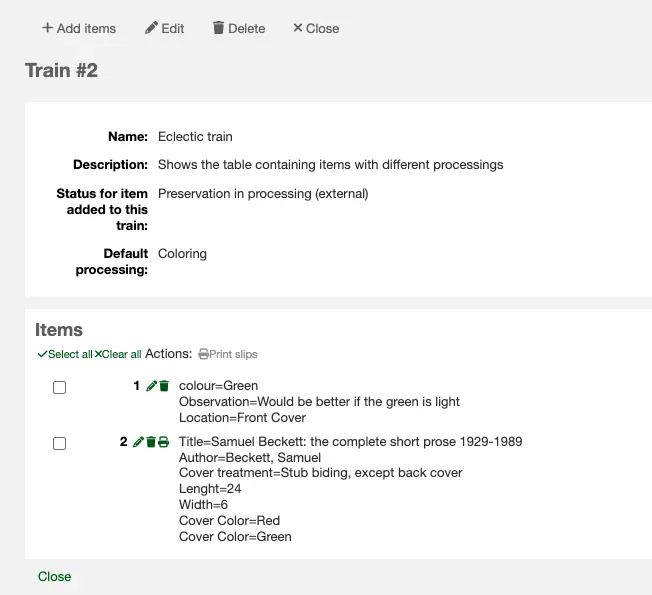संरक्षण
संस्करण
इस मॉड्यूल को कोहा के 23.11 संस्करण में पेश किया गया था।
संरक्षण मॉड्यूल को दो अलग -अलग तरीकों से एक्सेस किया जा सकता है: 'संरक्षण' पर क्लिक करके या पृष्ठ के शीर्ष पर 'अधिक' मेनू के माध्यम से स्टाफ इंटरफ़ेस के मुख्य पृष्ठ पर।
कोहा में संरक्षण मॉड्यूल का उपयोग वर्कफ़्लो में संरक्षण उपचारों को एकीकृत करने और उन पर नज़र रखने के लिए किया जाता है। संरक्षण वर्कफ़्लो के हर एक चरण के लिए, डेटा आइटम से जुड़ा हुआ है। प्रत्येक वर्कफ़्लो के लिए, आइटम एक ट्रेन में जोड़े जाने से पहले एक प्रतीक्षा सूची में जाते हैं।
In order to use the module, you will first need to enable it using the PreservationModule system preference. Second, add the statuses you will need to track your items throughout your workflow to the NOT_LOAN authorized value category.
Get there: More > Preservation
टिप्पणी
Only staff with the preservation permission (or the superlibrarian permission) will have access to this module.
सेटिंग्स
संरक्षण सेटिंग्स दो प्रकार की जानकारी के लिए हैं:
storing the chosen item statuses (set up as NOT_LOAN authorized values) for the workflow;
नई प्रोसेसिंग जोड़ना जो ट्रेनों से जुड़े होते हैं।
Get there: More > Preservation > Settings
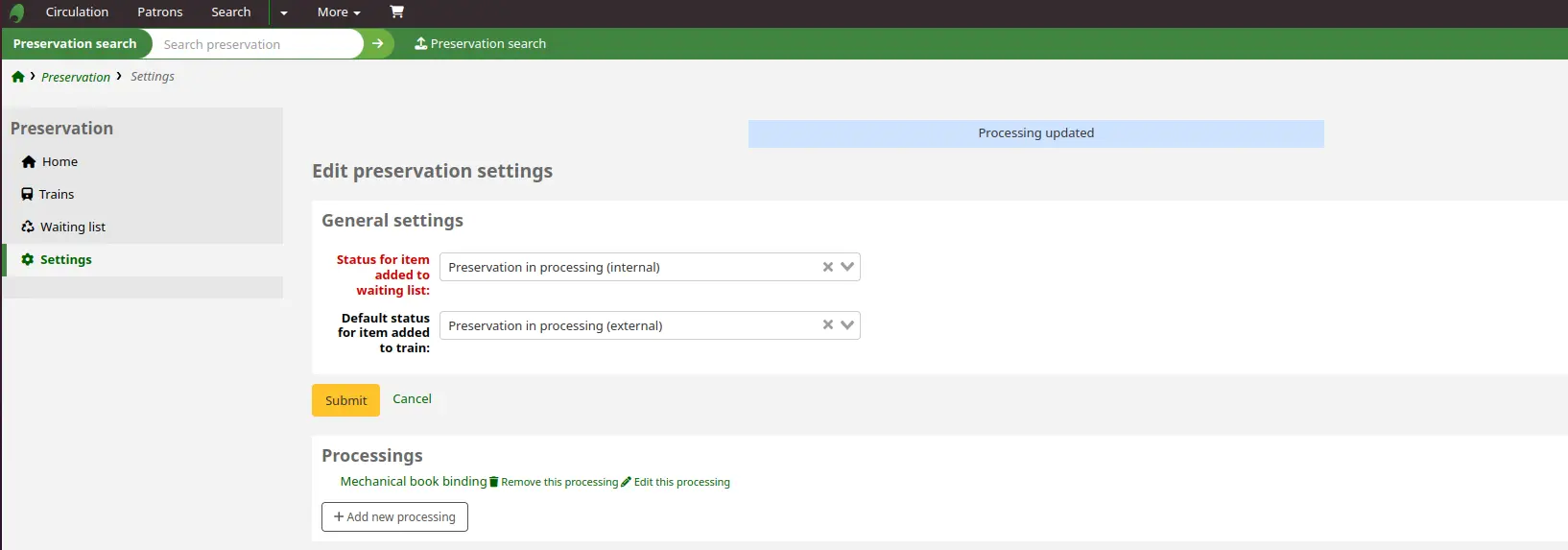
सामान्य सेटिंग्स
इस खंड में, आप NOT_LOAN से चुने गए दो अलग-अलग आइटम स्टेटस सेट कर सकते हैं अधिकृत मान श्रेणी:
प्रतीक्षा सूची में जोड़ा गया आइटम के लिए स्थिति: डिफ़ॉल्ट आइटम। Notforloan की स्थिति प्रत्येक आइटम के लिए प्रतीक्षा सूची (संरक्षण वर्कफ़्लो की शुरुआत) में दर्ज की गई है।
ट्रेन में जोड़ा गया आइटम के लिए डिफ़ॉल्ट स्थिति: डिफ़ॉल्ट आइटम.notforloanस्थिति एक ट्रेन में दर्ज किए गए किसी भी आइटम (संरक्षण वर्कफ़्लो की निगरानी) के लिए।
It is also possible to set these through the PreservationNotForLoanWaitingListIn and PreservationNotForLoanDefaultTrainIn system preferences.
प्रक्रिया
एक नया प्रसंस्करण जोड़ने के लिए, 'नए प्रसंस्करण जोड़ें' बटन पर क्लिक करें।
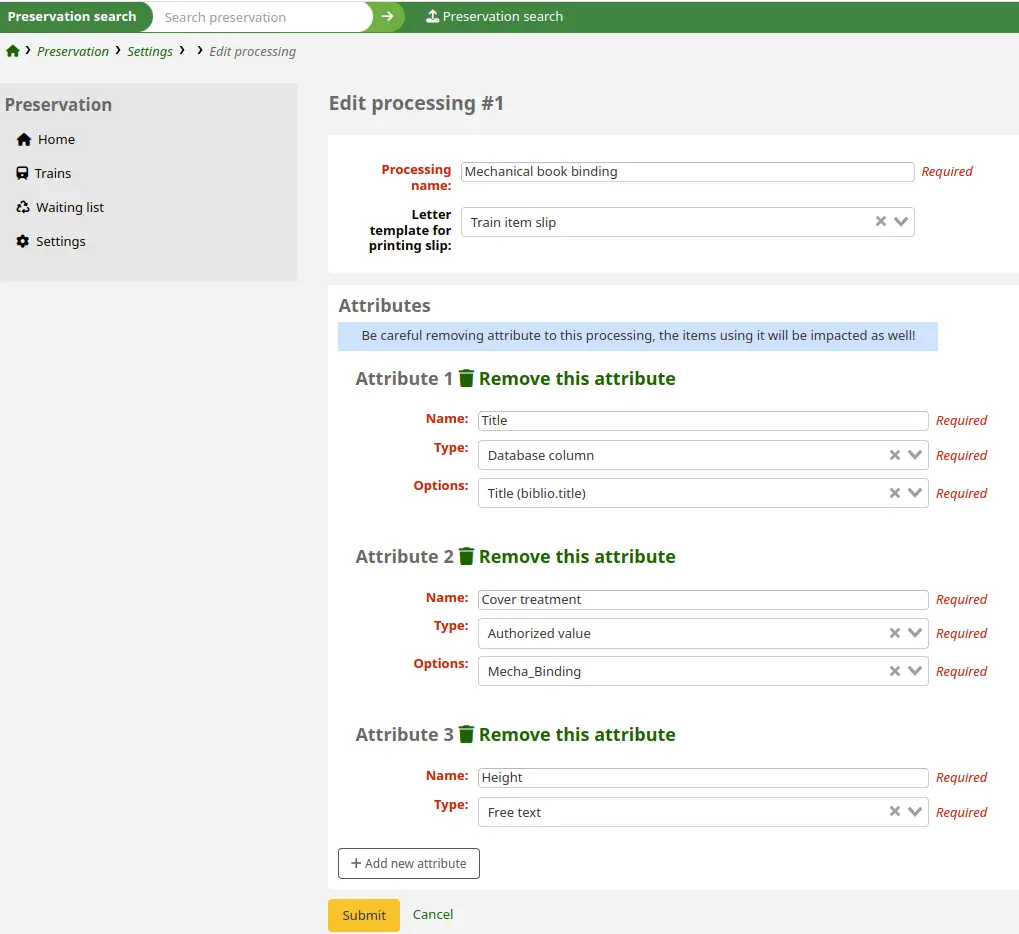
प्रसंस्करण नाम: यह वह नाम है जो एक नई ट्रेन बनाते समय ड्रॉप-डाउन मेनू में दिखाई देगा।
प्रिंटिंग स्लिप के लिए लेटर टेम्पलेट: एक ट्रेन में वस्तुओं की सूची प्रिंट करने के लिए उपयोग किया जाता है।
यदि कोई नहीं चुना जाता है, तो आप प्रिंट करने के लिए एक पर्ची उत्पन्न नहीं कर पाएंगे।
आप डिफ़ॉल्ट ट्रेन आइटम स्लिप का उपयोग कर सकते हैं (PRES_TRAIN_ITEM notice) या एक नया नोटिस बनाएं।
If you choose to create a new notice, make sure you select the module as Preservation. It may be easier to start by copying the PRES_TRAIN_ITEM notice rather than starting from scratch.
प्रत्येक प्रसंस्करण विशेषताओं की एक सूची का मालिक है। एक नई विशेषता जोड़ने के लिए, 'नई विशेषता जोड़ें' बटन पर क्लिक करें।
नाम: विशेषता का नाम। यह ट्रेन टेबल के प्रमुखों में से एक के रूप में दिखाई देगा, जिससे प्रसंस्करण जुड़ा हुआ है।
प्रकार: ट्रेन के लिए आवश्यक डेटा का प्रकार। यह एक अधिकृत मान, मुफ्त पाठ या एक डेटाबेस कॉलम हो सकता है।
विकल्प: प्रकट होता है कि यदि एक प्रकार का अधिकृत मूल्य या डेटाबेस कॉलम का चयन किया गया है। यह उन संभावित मूल्यों का ड्रॉप-डाउन मेनू दिखाएगा जिन्हें उक्त विशेषता के लिए निकाला जाना है।
सलाह
'टाइप' और 'विकल्प' फ़ील्ड के लिए, ऑटोकम्प्लीटेशन उपलब्ध है: वांछित मूल्य को जल्दी से खोजने के लिए बॉक्स में टाइप करना शुरू करें।
टिप्पणी
कोहा पर बनाने से पहले अपनी प्रोसेसिंग अच्छी तरह से पता लगाना सुनिश्चित करें। जबकि प्रोसेसिंग बाद में संपादन योग्य हो सकती है, हम ऐसा नहीं करने की सलाह देते हैं कि वे पहले से ही एक ट्रेन से जुड़े हुए हैं।
यदि आपको बदलाव करने की आवश्यकता है, तो इसके बजाय एक नया प्रसंस्करण बनाने की सलाह दी जाती है।
प्रतीक्षा सूची
प्रतीक्षा सूची संरक्षण वर्कफ़्लो का पहला चरण है। इसे वस्तुओं के लिए संरक्षण मॉड्यूल प्रवेश हॉल के रूप में माना जाना चाहिए।
Get there: More > Preservation > Waiting list
Adding an item the waiting list will update its 'Not for loan' status according to the value defined in the preservation settings. As long as its status does not change again, the item will remain in the waiting list.
यह कर्मचारियों को इस मद को अनुपलब्ध बनाने की अनुमति देता है, भले ही इसे अभी तक संरक्षण के लिए नहीं भेजा गया हो।।
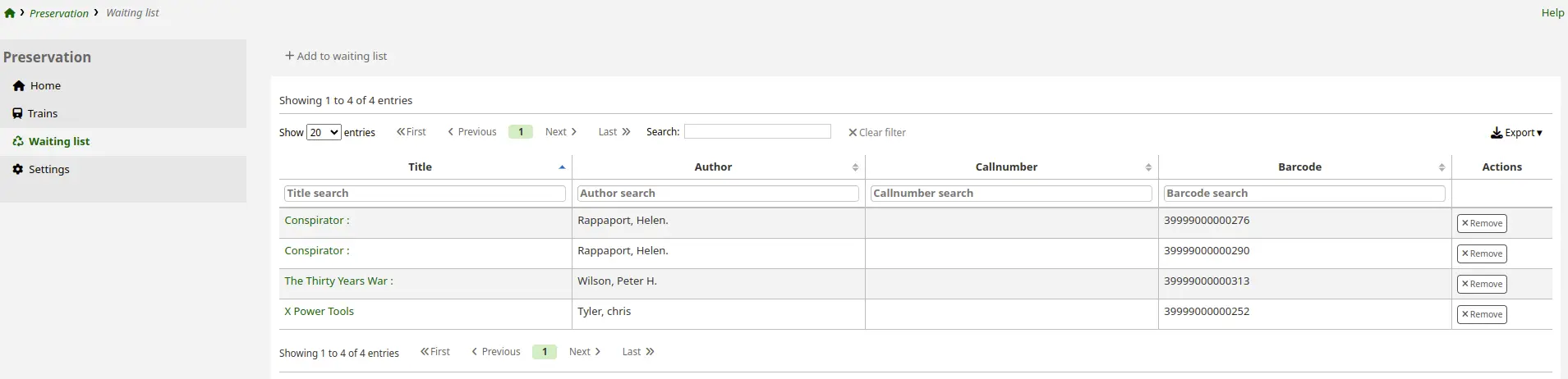
प्रतीक्षा सूची में जोड़ें
प्रतीक्षा सूची में आइटम जोड़ने के लिए, 'अनुमोदन सूची में जोड़ें' बटन पर क्लिक करें।।
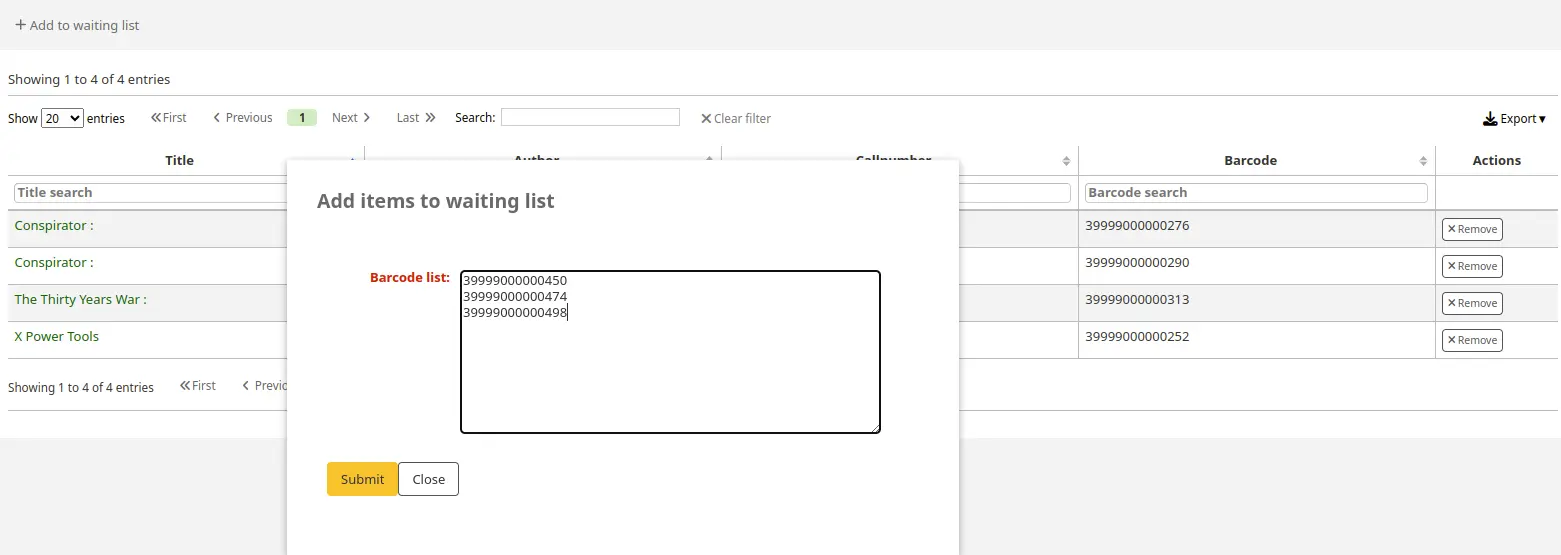
एक पॉप-अप विंडो दिखाई देती है, एक इनपुट फ़ील्ड के साथ। अपने बारकोड को टाइप या स्कैन करें।।
सलाह
प्रति लाइन एक बारकोड दर्ज करें, रिक्त स्थान या अल्पाका के बिना। यदि बारकोड को गलत तरीके से दर्ज किया जाता है, तो सूची में केवल अंतिम एक जोड़ा जाएगा।।
'Submit' पर क्लिक करने के बाद, आपका नया आइटम टेबल में दिखाई देगा।।
'के माध्यम से अंतिम एक्स आइटम जोड़ने' के लिए एक नया बटन भी दिखाई देता है। यदि आप तत्काल करना चाहते हैं तो आप इसका उपयोग कर सकते हैं अपने आइटम जोड़ें बैच में।
ट्रेनें
ट्रेन पृष्ठ संरक्षण मॉड्यूल का केंद्र है। यह वह जगह है जहाँ आप अपने सभी संरक्षण ट्रेनों का निर्माण और निगरानी करेंगे।।
टिप्पणी
'ट्रेन' शब्द को दो मुख्य कारणों से चुना गया है।।
सबसे पहले, क्योंकि अन्य शब्दावली - 'कार्ट', 'बास्केट', 'बैच' आदि - पहले से ही अन्य कोहा मॉड्यूल में विशिष्ट विशेषताओं के लिए उपयोग में था।।
दूसरे, शब्द 'ट्रेन' आमतौर पर फ्रांसीसी लाइब्रेरियनों द्वारा प्रयोग किया जाता है क्योंकि भौतिक पुस्तक कार्ट जब पंक्तिबद्ध हो तो लिंक्ड वैगन की तरह दिखते हैं।।
Get there: More > Preservation > Trains
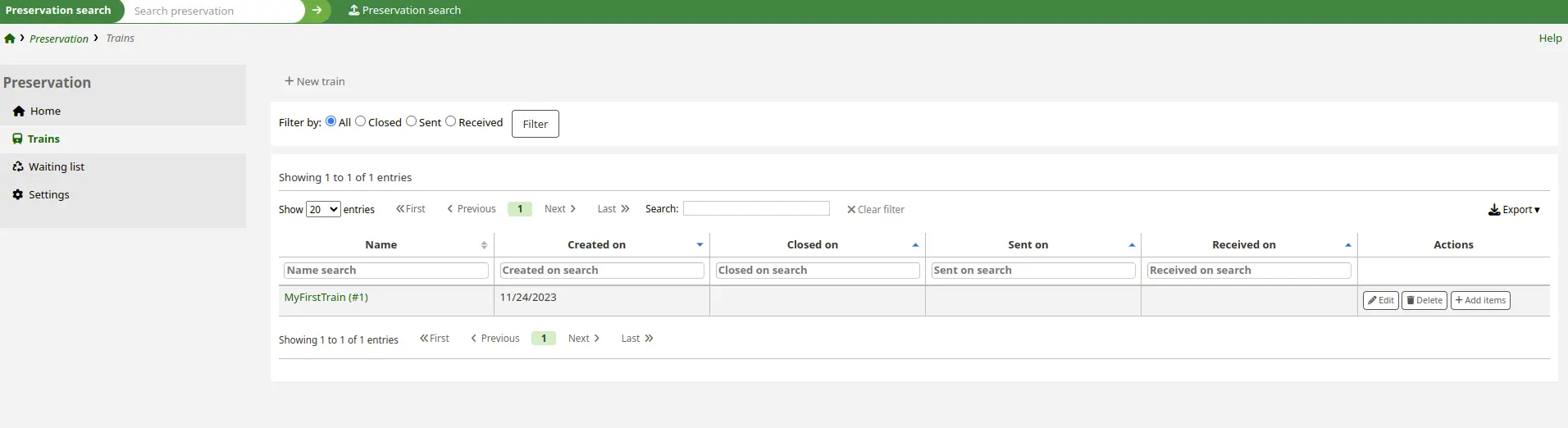
यह आपकी सभी ट्रेनों की सूची है। तालिका में निम्नलिखित जानकारी होती है:
नाम: वह नाम जिसे आपने ट्रेन में दिया था
पर बनाया गया: ट्रेन जिस तारीख की शुरुआत की गई थी
बंद हो गया: आपने तय की तारीख को अब ट्रेन में कोई आइटम नहीं जोड़ा जा सकता है
पर भेजा गया: सभी ट्रेन आइटमों को शारीरिक रूप से बुकबाइंडर को भेजा जाता है
प्राप्त करने की तारीख: ट्रेन आइटम को पुस्तकालय में शारीरिक रूप से वापस कर दिया जाता है
क्रियाएं:
संपादित करें: ट्रेन की सेटिंग्स को संपादित करने के लिए
हटाएँ: पृष्ठ से ट्रेन को हटाने के लिए
आइटम जोड़ें: एक बारकोड के साथ ट्रेन में प्रतीक्षा सूची से सीधे आइटम जोड़ने के लिए
नई ट्रेन
ट्रेन जोड़ने के लिए, 'नई ट्रेन' बटन पर क्लिक करें।
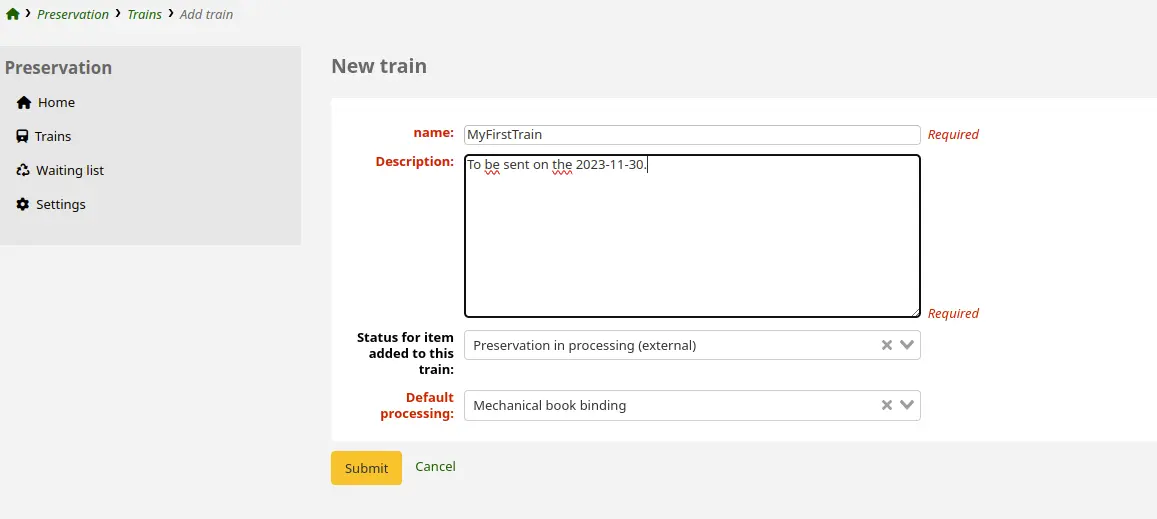
नाम: वह नाम जिसे आप ट्रेन को देना चाहते हैं
विवरण: कुछ भी आपको इस ट्रेन के बारे में समझाने की आवश्यकता होगी
Status for item added to this train: choose from options set up in the NOT_LOAN authorized values category. The default value proposed is the one you set in the Preservation module settings or PreservationNotForLoanDefaultTrainIn system preference.
डिफ़ॉल्ट प्रोसेसिंग: वह प्रसंस्करण जो आप चाहते हैं कि आपकी ट्रेन संलग्न हो। में नए प्रसंस्करण जोड़े गए हैं संरक्षण मॉड्यूल सेटिंग्स।
नई ट्रेन बनाने के लिए 'सबमिट करें' बटन पर क्लिक करें और ट्रेनों के पेज पर लौटें।
आइटम जोड़ें
एक बार जब आपकी ट्रेन बन गई है, तो अगला कदम उन आइटमों को जोड़ना है जो इस दौर के संरक्षण के लिए भेजे जाएंगे।
आप एक ट्रेन में आइटम जोड़ सकते हैं:
एक -एक करके, ट्रेनों के पृष्ठ से;
एक बैच में, प्रतीक्षा सूची पृष्ठ से।
ट्रेनों के पेज से आइटम जोड़ना
टिप्पणी
You have to add your items to the waiting list before you can add them to a train.
ट्रेनों के पेज से, या तो:
एक्शन कॉलम में 'आइटम जोड़ें' बटन पर क्लिक करें।
आइटम का बारकोड दर्ज करें।
या, ट्रेन के नाम पर क्लिक करें।
पृष्ठ के शीर्ष पर 'आइटम जोड़ें' बटन पर क्लिक करें।
आइटम का बारकोड दर्ज करें।
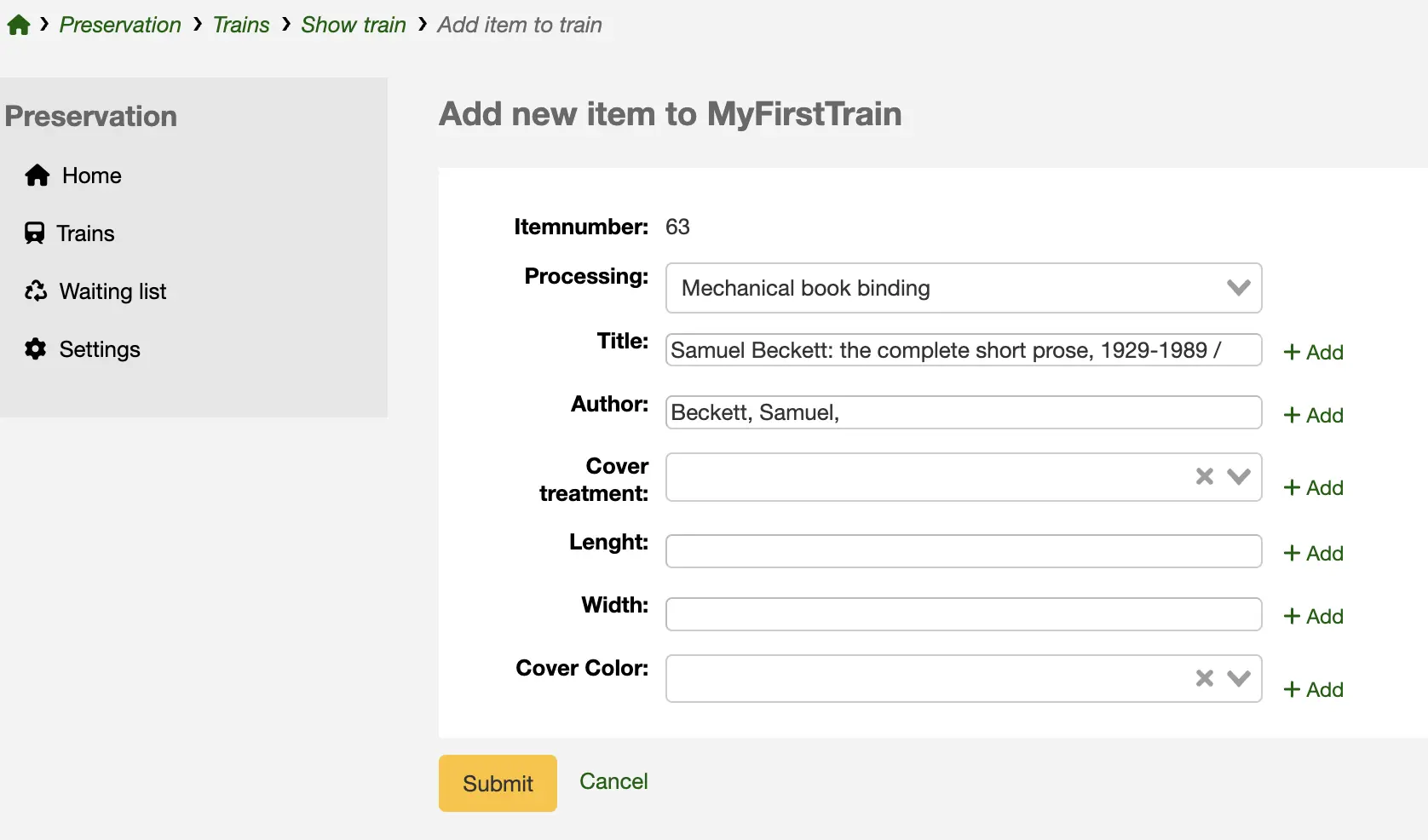
प्रदर्शित फॉर्म डिफ़ॉल्ट प्रोसेसिंग के लिए आइटम नंबर और विशेषताओं को दर्शाता है (ट्रेन बनाते समय चुना गया)।
सभी प्रसंस्करण विशेषताएँ जो डेटाबेस कॉलम हैं, वे संबंधित फ़ील्ड से डेटा से भरी हुई हैं।
कोहा डेटाबेस या अधिकृत मूल्यों से निकाले जाने पर भी सभी विशेषताएँ संपादन योग्य हैं।
टिप्पणी
यहां कोई भी संशोधन मार्क डेटा या अधिकृत मूल्यों को अपडेट नहीं करेगा। संशोधित डेटा केवल संरक्षण मॉड्यूल में उपयोग के लिए है।
प्रत्येक विशेषता को डुप्लिकेट किया जा सकता है।
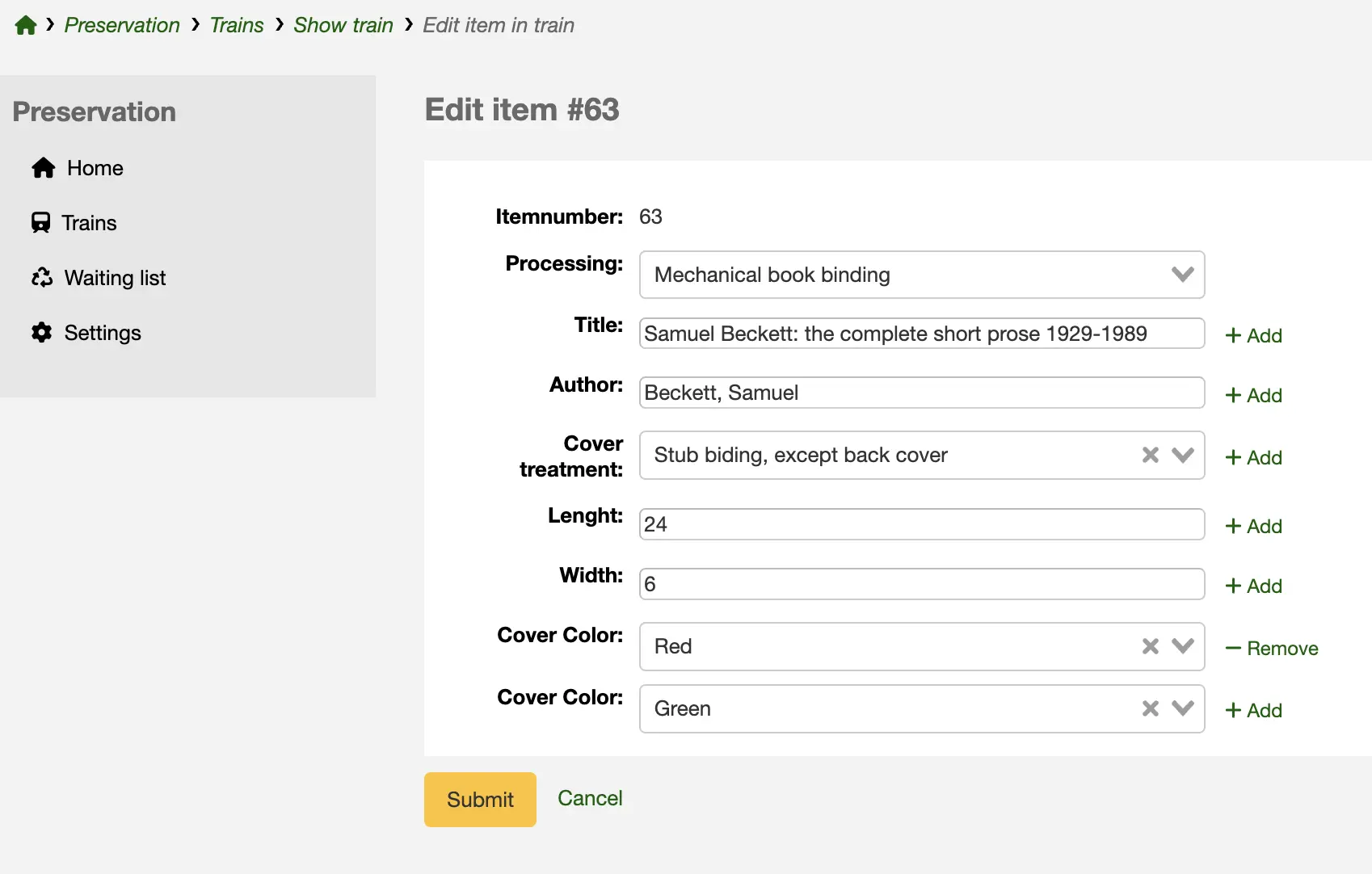
आप किसी अन्य प्रसंस्करण पर स्विच करके इस विशिष्ट आइटम के लिए आवश्यक फ़ील्ड भी बदल सकते हैं।
टिप्पणी
यदि किसी अन्य प्रसंस्करण पर स्विच किया जाता है, तो ट्रेन का पेज एक तालिका सारांश प्रदर्शित करने में असमर्थ होगा।
प्रतीक्षा सूची से आइटम जोड़ना
समय हासिल करने के लिए, आप तुरंत एक ट्रेन में आइटम जोड़ सकते हैं उन्हें प्रतीक्षा सूची में जोड़ना।
'पिछले x आइटम को ट्रेन में जोड़ें' बटन पर क्लिक करें (जहां x आपके द्वारा जोड़े गए आइटम की संख्या को संदर्भित करता है)।।
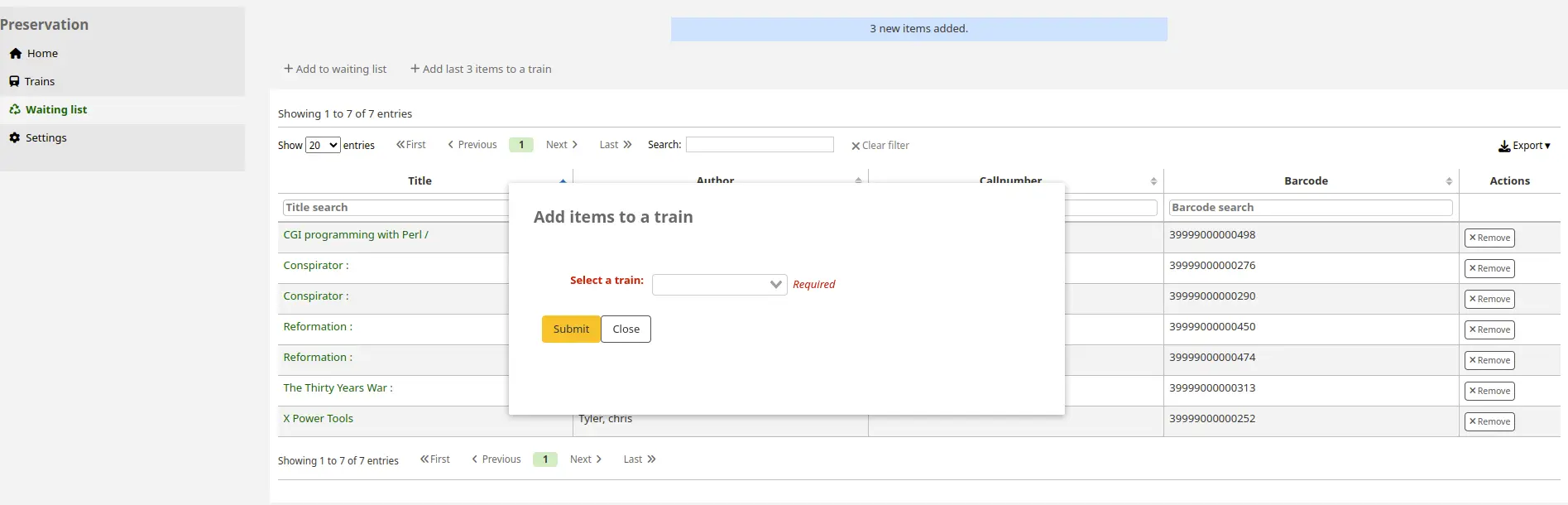
दिखाई देने वाली पॉप-अप विंडो में, वर्तमान में उपलब्ध संरक्षण ट्रेनों की सूची से वांछित ट्रेन का चयन करें; फिर 'सबमिट' पर क्लिक करें।।
टिप्पणी
यह आपके आइटम को एक बैच के रूप में ट्रेन में जोड़ देगा। आपको व्यक्तिगत वस्तुओं के लिए प्रसंस्करण विशेषताओं को संपादित करने का विकल्प नहीं मिलेगा।
यदि आपको बाद में प्रसंस्करण विशेषताओं को संपादित करने की आवश्यकता है, तो आप ट्रेन से ऐसा कर सकते हैं: आइटम टेबल में 'Edit' बटन का उपयोग करें।।
ट्रेन प्रबंधन
एक संरक्षण ट्रेन देखने के लिए, ट्रेन पेज टेबल पर ट्रेन नाम पर क्लिक करें।।
ट्रेन दिखाएँ
Get there: More > Preservation > Trains > Show train
ट्रेन आपको चार अलग-अलग कार्य करने की अनुमति देती है:
आइटम जोड़ें: बटन पर क्लिक करें और किसी आइटम को जोड़ने के लिए पॉप-अप दिखाई देगा।।
संपादित करें: संपादन बटन आपको आपके द्वारा पूरी की गई ट्रेन सेटिंग्स पर वापस भेज देगा ट्रेन बनाएं।
हटाएँ: पूरी ट्रेन को हटा देता है। इस ट्रेन में आइटम की सूची गायब हो जाएगी।।
चेतावनी
जब पूरे ट्रेन को हटा दिया जाता है, तो आइटम ऋण की स्थिति के लिए नहीं स्वचालित रूप से उपलब्ध स्थिति में वापस नहीं आता है।।
बंद / बैठो / प्राप्त: टाइमस्टैम्प के लिए एक बटन और अपने संरक्षण ट्रेन के कार्यप्रवाह की निगरानी।।
उन चार बटनों के तहत आप प्रदर्शित ट्रेन की सेटिंग्स और ट्रेन में शामिल वस्तुओं की तालिका देखेंगे।।
टिप्पणी
आइटम टेबल में कॉलम हेडर चुने हुए की विशेषताओं से मेल खाते हैं प्रोसेसिंग।
यदि प्रतीक्षा सूची के लिए डिफ़ॉल्ट not_LOAN मान और ट्रेन अलग हैं, तो ट्रेन में जोड़े जाने पर प्रतीक्षा सूची से आइटम गायब हो जाता है। यह दोनों में दिखाई देता है।।
चेतावनी
संरक्षण ट्रेन के पूरे वर्कफ़्लो में डिफ़ॉल्ट प्रसंस्करण को समान रखने की सिफारिश की जाती है। ट्रेन में आइटम होने के दौरान इसे बदलना आइटम के टेबल दृश्य को अक्षम कर देगा।
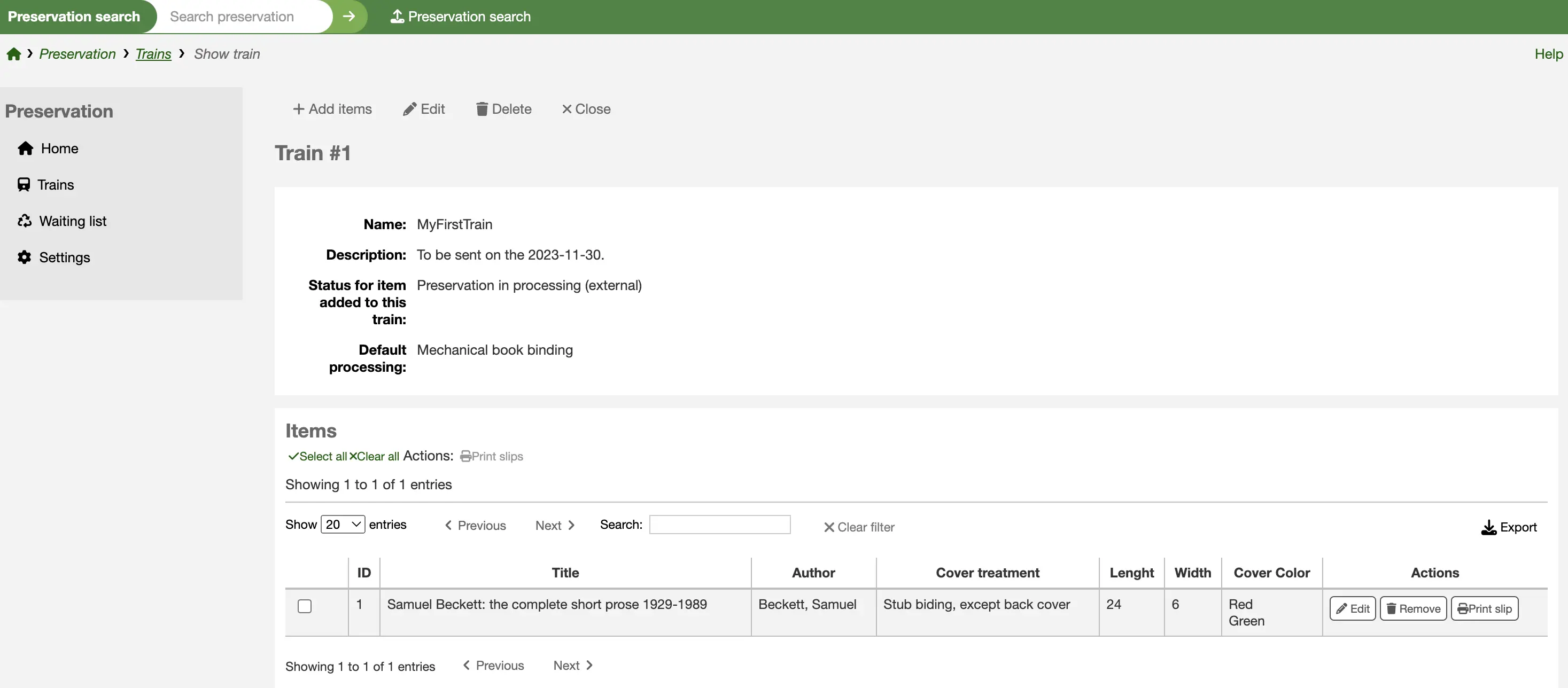
संरक्षण ट्रेन की आइटम तालिका में एक आइटम जोड़ने पर चयनित जानकारी शामिल है। उसी तालिका के दाईं ओर, आपके पास तीन कार्य हैं:
संपादित करें: इसके संरक्षण प्रसंस्करण विशेषताओं के मूल्यों को बदलने के लिए।
निकालें: ट्रेन से आइटम को हटाने के लिए।।
चेतावनी
किसी आइटम को हटाते समय, ऋण की स्थिति के लिए आइटम नहीं है, स्वचालित रूप से उपलब्ध स्थिति में वापस नहीं आता है।
प्रिंट स्लिप: जब प्रोसेसिंग की डिफ़ॉल्ट सेटिंग्स में सक्षम हो, तो क्रियाओं में 'प्रिंट स्लिप' बटन दिखाई देता है।।
आइटम के बाईं ओर बॉक्स की जाँच करें, फिर आइटम टेबल के शीर्ष पर 'प्रिंट स्लिप' पर क्लिक करें।
यदि डिफ़ॉल्ट 'ट्रेन आइटम स्लिप' (नोटिस कोड PRES_TRAIN_ITEM) का उपयोग किया जाता है, तो उत्पन्न स्लिप में टेबल में प्रदर्शित सभी आइटम की जानकारी होगी।।
बंद करें और भेजें
एक बार जब सभी आइटम जोड़े गए हैं और संपादित किए गए हैं, तो आपको ट्रेन को बंद करने की आवश्यकता होगी। पृष्ठ के शीर्ष पर 'Close' बटन पर क्लिक करें। यह ट्रेन विवरण के लिए 'क्लोज्ड ऑन' तारीख को जोड़ता है।।
जब एक ट्रेन बंद हो गई है, तो इसमें कोई नई आइटम नहीं जोड़ी जा सकती है।
अगला कदम शारीरिक रूप से ट्रेन को बुकबाइंडर को भेजना है। कोहा में इस जानकारी पर नज़र रखने के लिए, 'भेजें' बटन पर क्लिक करें जहां 'क्लोज़' बटन हुआ करता था। यह ट्रेन की स्थिति को भेजने के लिए भेजा जाएगा और ट्रेन के विवरण में एक 'भेजा गया' तिथि जोड़ देगा।
ट्रेन प्राप्त करें
अंत में, जब ट्रेन शारीरिक रूप से पुस्तकालय में वापस आ जाती है, तो 'प्राप्त' बटन पर क्लिक करें। यह ट्रेन के विवरण के लिए एक 'प्राप्त' तारीख को जोड़ता है।
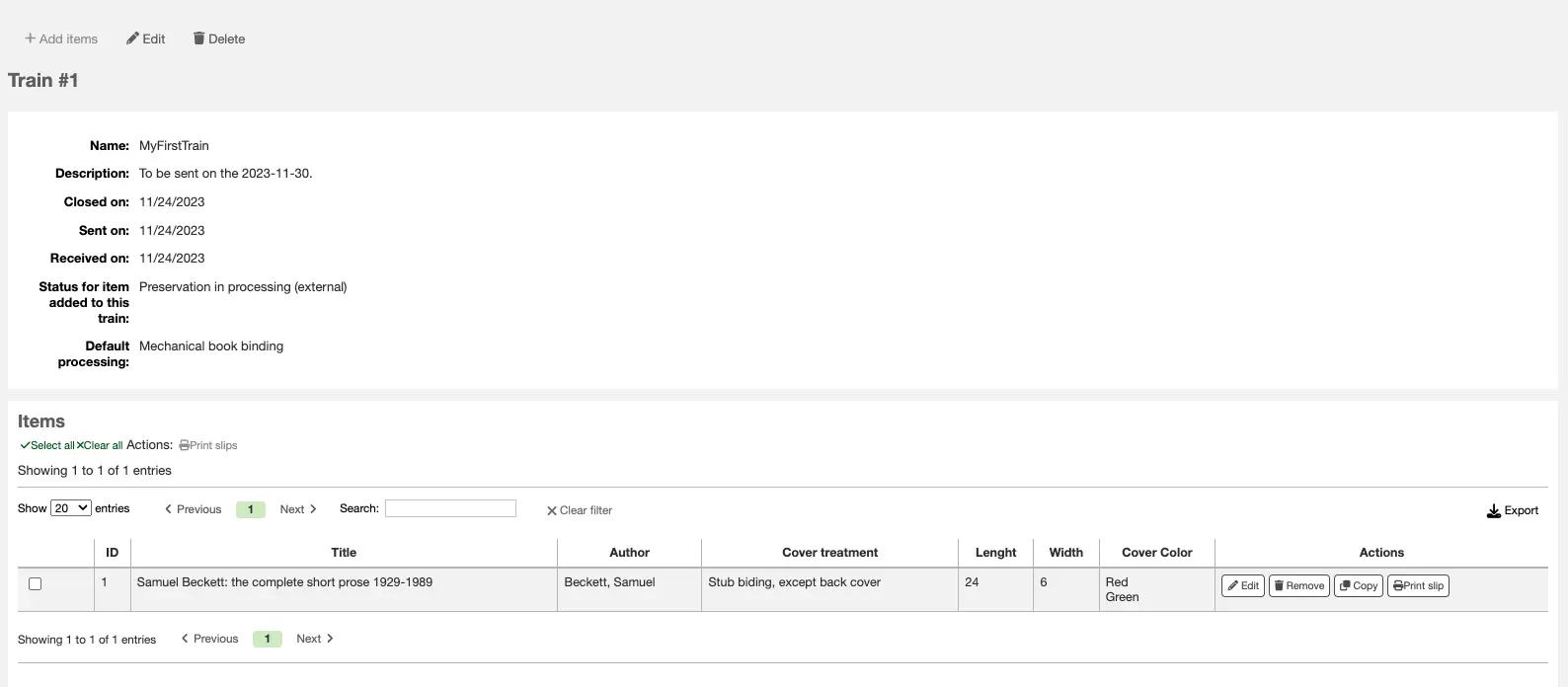
कभी -कभी, बुकबाइंडर से आने वाले आइटम में दोष होते हैं और उन्हें वापस भेजने की आवश्यकता होती है।
आप अपनी प्राप्त ट्रेन से किसी भी आइटम को किसी अन्य खुली ट्रेन में स्थानांतरित कर सकते हैं: एक्शन कॉलम में 'कॉपी' बटन का उपयोग करें और इस आइटम को भेजे जाने के लिए अगली ट्रेन का चयन करें। ऐसा करने से पहली ट्रेन से संरक्षण डेटा बनाएगा, हालांकि आप इसे संपादित कर सकते हैं।
टिप्पणी
यदि संरक्षण ट्रेन में अलग -अलग प्रोसेसिंग के साथ आइटम हैं, तो आइटम टेबल प्रदर्शित नहीं होगा। ऐसा इसलिए है क्योंकि प्रत्येक आइटम को अलग -अलग कॉलम के साथ एक अलग तालिका की आवश्यकता होगी; वे एक अनूठे दृश्य में एक साथ सह अस्तित्व नहीं कर सकते।
इस मामले में, तालिका इसके बजाय उनके प्रसंस्करण डेटा के साथ आइटमों की एक कच्ची सूची के रूप में दिखाई देगी।